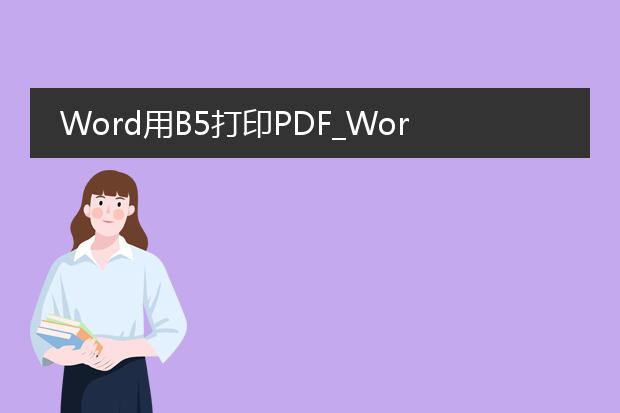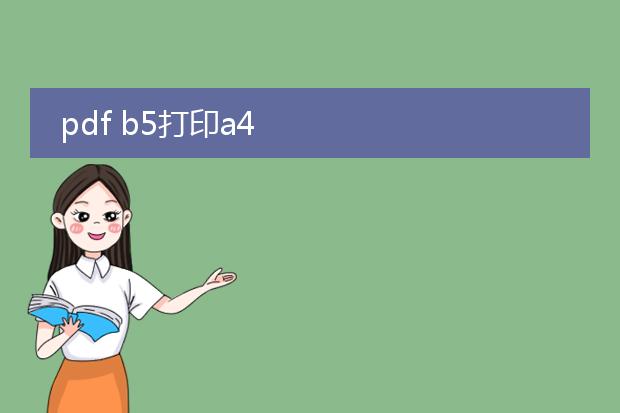2025-02-05 08:19:19
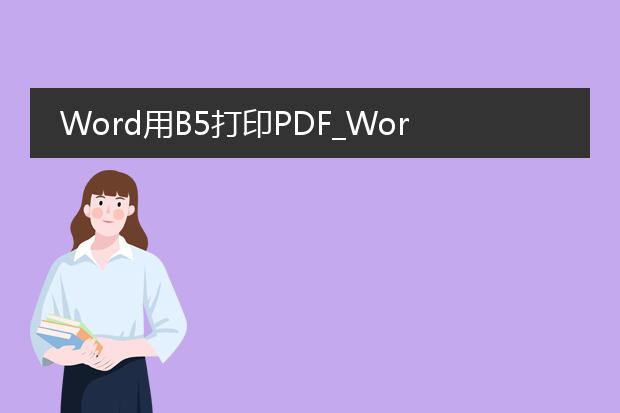
《word用b5打印
pdf的方法》
在工作和学习中,有时需要将word文档转换为b5大小的pdf进行打印。首先,在word中调整页面设置。打开word文档,选择“页面布局”选项卡,点击“纸张大小”,选择b5。确保文档内容的排版在b5页面下合理。
然后,将word文档转换为pdf。可通过“另存为”,在保存类型中选择“pdf”格式来完成转换。如果电脑安装了专门的pdf虚拟打印机,也可直接“打印”,打印机选择该pdf虚拟打印机,在打印设置中确认纸张为b5。这样就得到了适合b5打印的pdf文件,既方便保存电子文档,也能满足特殊纸张大小的打印需求。
pdf b5打印a4
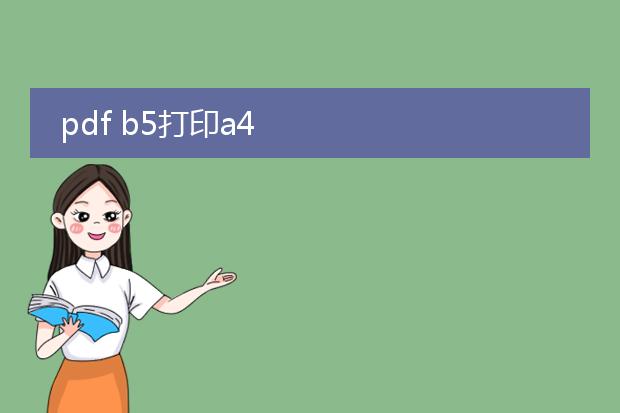
《
pdf b5打印a4:简单操作与注意事项》
当需要将b5尺寸的pdf文件打印成a4时,有一些要点需知晓。首先,在打印设置中,要选择正确的打印机,并进入其属性或打印首选项。在这里,将纸张来源设定为a4纸张。然后,在打印pdf文件的页面设置里,一般会有调整纸张大小和缩放比例的选项。由于b5到a4是尺寸的放大,系统可能会自动进行一定比例的缩放,若自动缩放效果不佳,可以手动调整为合适的比例,以确保内容完整且布局合理地打印在a4纸上。这样,就能顺利完成从b5 pdf到a4的打印转换,无论是文档还是图片类的pdf,都能较好地适应新的纸张尺寸。
word文档怎么打印b5尺寸

《word文档打印b5尺寸的方法》
在word中打印b5尺寸的文档并不复杂。首先,打开要打印的word文档。然后,点击“页面布局”选项卡,在“页面设置”组中,找到“纸张大小”的下拉菜单。在其中选择“b5”选项,这样就将文档的页面尺寸设置为b5了。
接下来,点击“文件”中的“打印”选项。在打印设置里,确保打印机已正确连接并被选中。如果打印机支持b5纸张类型,直接点击“打印”即可。如果打印机默认纸张不是b5,可能需要在打印机的纸盒或进纸通道处调整纸张规格为b5,以确保正常打印出b5尺寸的文档。

《word打印:b5内容设置为a4打印》
在使用word时,有时会遇到文档是b5页面,但需要用a4纸打印的情况。首先,打开word文档。点击“页面布局”选项卡,在“页面设置”组中,找到“纸张大小”,这里显示为b5。
要改为a4打印,可直接将纸张大小修改为a4。但这样可能会导致文档布局变化。如果希望内容按照b5的排版比例打印在a4纸上,可以通过调整页边距来解决。适当减小页边距,使内容能合理地填充a4纸张空间。
接着,在打印预览中查看效果,确保内容完整且排版合适。确认无误后,选择打印机,点击打印按钮,就可以将原本b5排版的内容顺利用a4纸打印出来了。